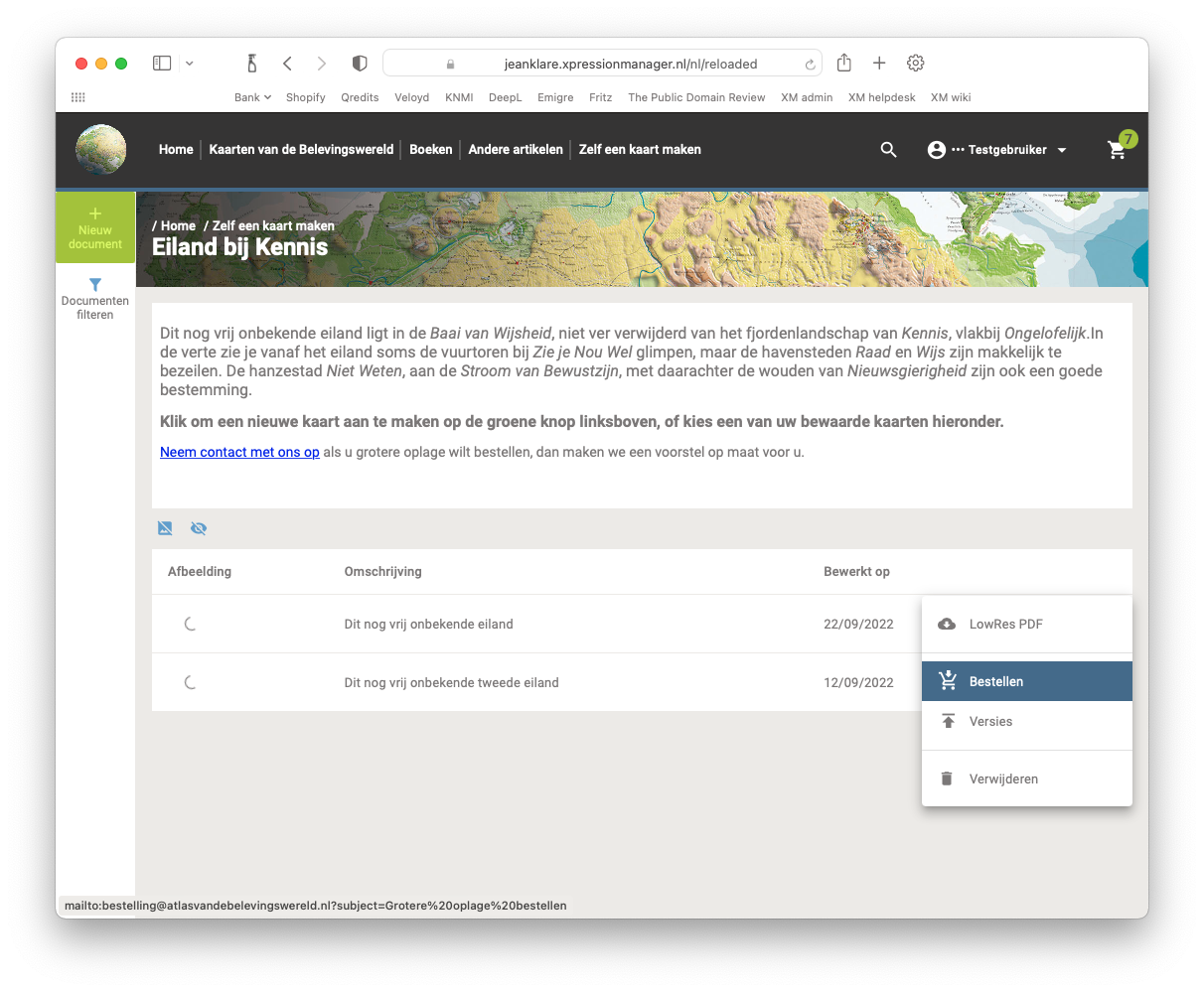Gebruiksaanwijzing zelf een kaart maken
Gebruiksaanwijzing zelf een kaart maken
Zelf een kaart van de Belevingswereld maken is heel makkelijk. Uitproberen is gratis, u betaalt alleen als u een afdruk wilt bestellen.
Stap 1 — Zelf een kaart maken
Klik op ‘Zelf een kaart maken’. Hier ziet u alle kaarten die u zelf van uw eigen plaatsnamen kunt voorzien. Dit werkt het beste op een groot scherm, dus gebruik bij voorkeur een desktop of een laptop. Er zijn op het moment 3 kaarten beschikbaar. Dat zijn dezelfde eilanden die op de oude toepassing beschikbaar waren, maar de topografie en de typografie is grondig verbeterd en verfijnd.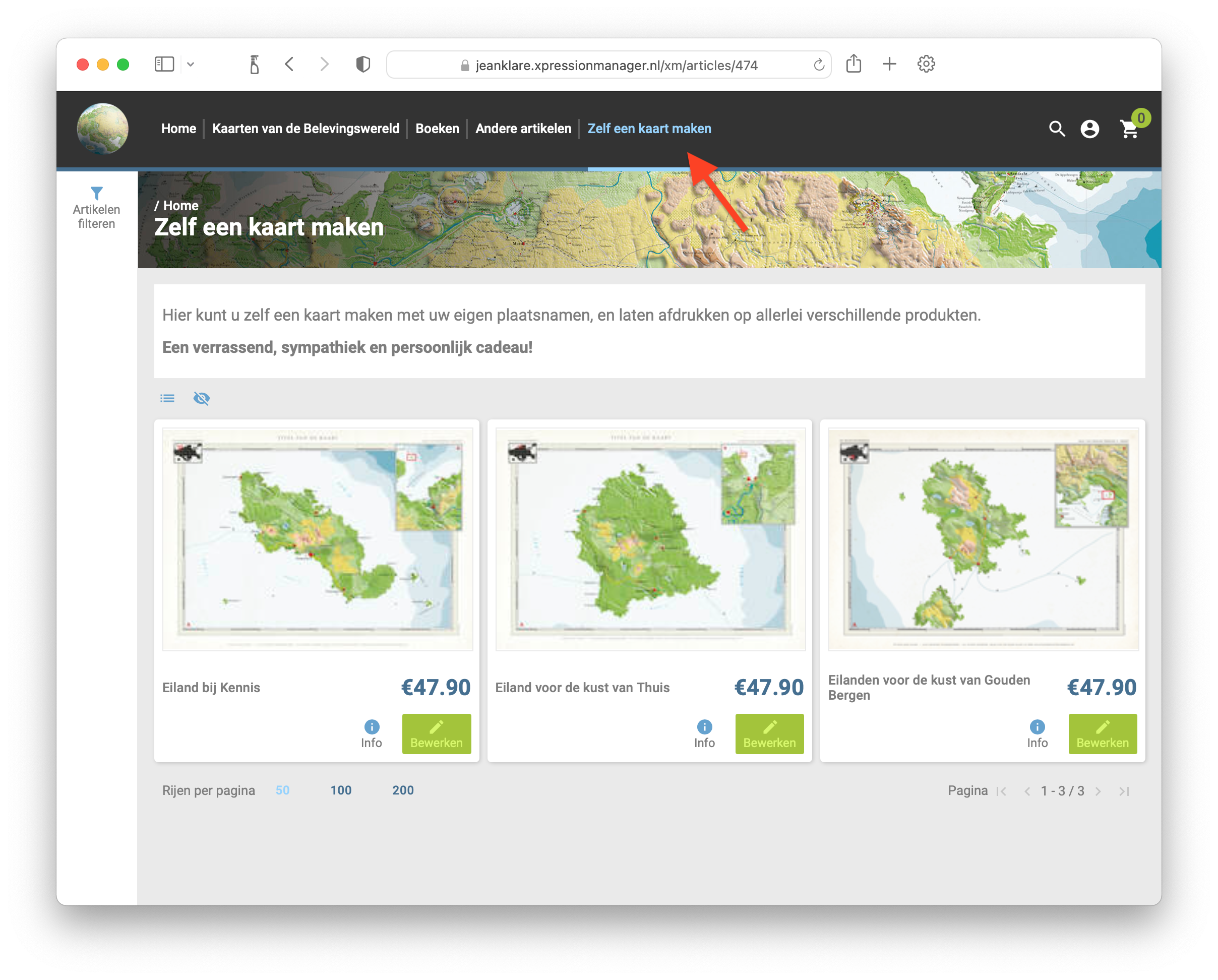 Een aantal nieuwe gebieden en eilanden is in voorbereiding voor het toevoegen van eigen plaatsnamen. Deze kaarten zijn binnenkort ook beschikbaar op grotere formaten en in de vorm van andere producten.
Een aantal nieuwe gebieden en eilanden is in voorbereiding voor het toevoegen van eigen plaatsnamen. Deze kaarten zijn binnenkort ook beschikbaar op grotere formaten en in de vorm van andere producten.
Stap 2 — Uw account aanmaken
Als u zelf een kaart wilt maken heeft u een gebruikers-account nodig. De plaatsnaamgegevens van uw kaarten worden dan in uw account bewaard. Klik op het tekentje met het symbool van een persoon rechtsboven en kies ‘account aanmaken’.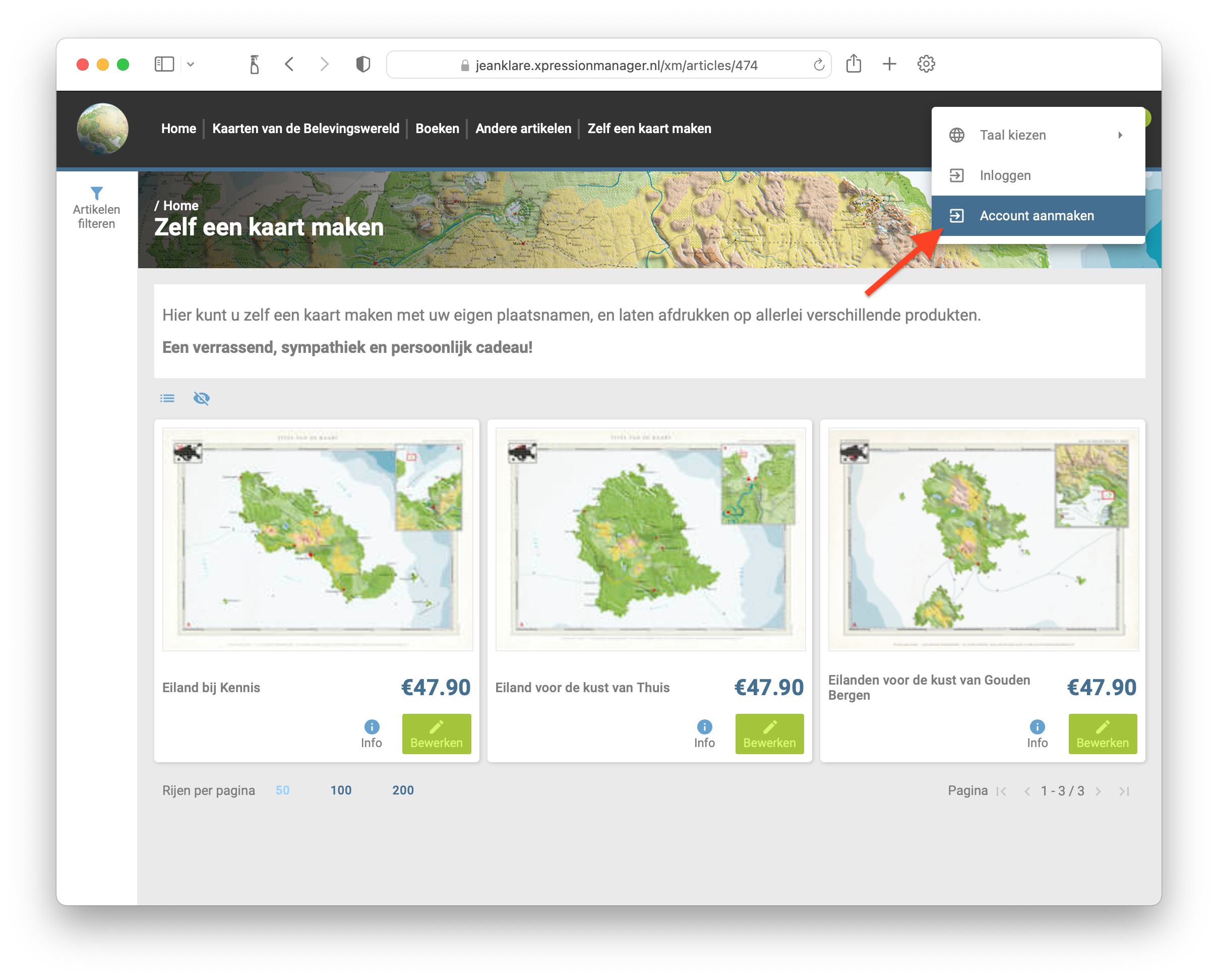 Kies uw gebruikersnaam, uw email-adres en uw wachtwoord. Vul ook alvast uw adresgegevens hier in. Dat is handig, uw adres staat bij het bestellen vanzelf op uw factuur en wordt gebruikt voor de verzending.
Kies uw gebruikersnaam, uw email-adres en uw wachtwoord. Vul ook alvast uw adresgegevens hier in. Dat is handig, uw adres staat bij het bestellen vanzelf op uw factuur en wordt gebruikt voor de verzending.
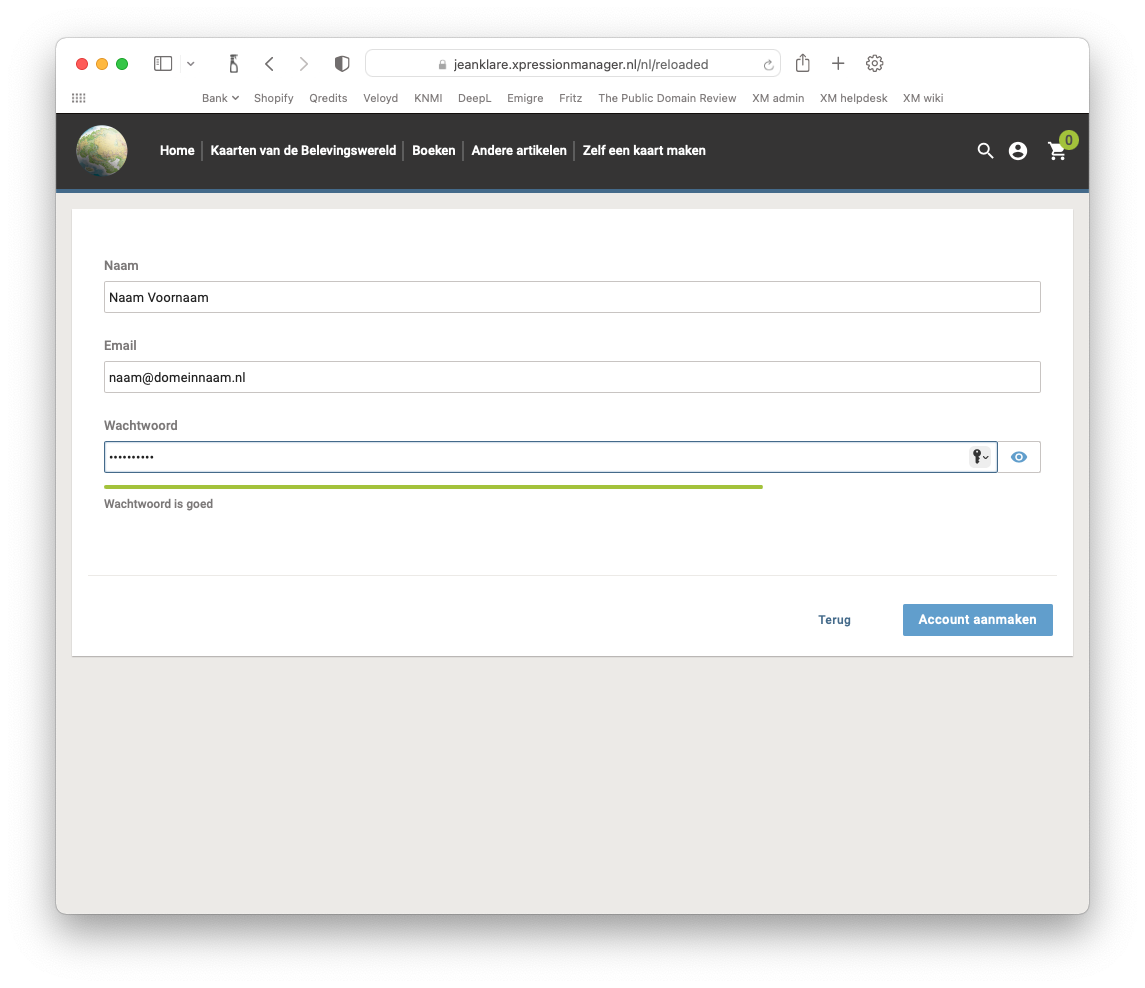 U ontvangt een bevestigingsmail op het opgegeven email adres. Hiermee bevestigt u uw aanmelding. Daarna kunt u inloggen op uw account.
U ontvangt een bevestigingsmail op het opgegeven email adres. Hiermee bevestigt u uw aanmelding. Daarna kunt u inloggen op uw account.
Let op! Bij het inloggen gebruikt u uw emailadres en het wachtwoord om in te loggen.
Stap 3 — Kies een gebied
Ga naar Zelf een kaart maken en kies één van de kaarten door op de kaart te klikken, of op de knop bewerken. U ziet aan de mededeling ‘Nog geen opgeslagen bestanden aanwezig’ dat er van dit land nog geen kaart is aangemaakt. Dat doet u door op de groene knop linksboven te klikken: + Nieuw document.
Stap 4 — Maak uw kaart aan
Voorzie uw nieuwe landkaart nu van een naam. Deze naam wordt alleen gebruikt als naam in de website. De eigenlijke titel van uw kaart kunt u later op de kaart zelf invullen. Nu verschijnt de kaart in beeld, links ziet u een lijst met invulvelden.
Nu verschijnt de kaart in beeld, links ziet u een lijst met invulvelden.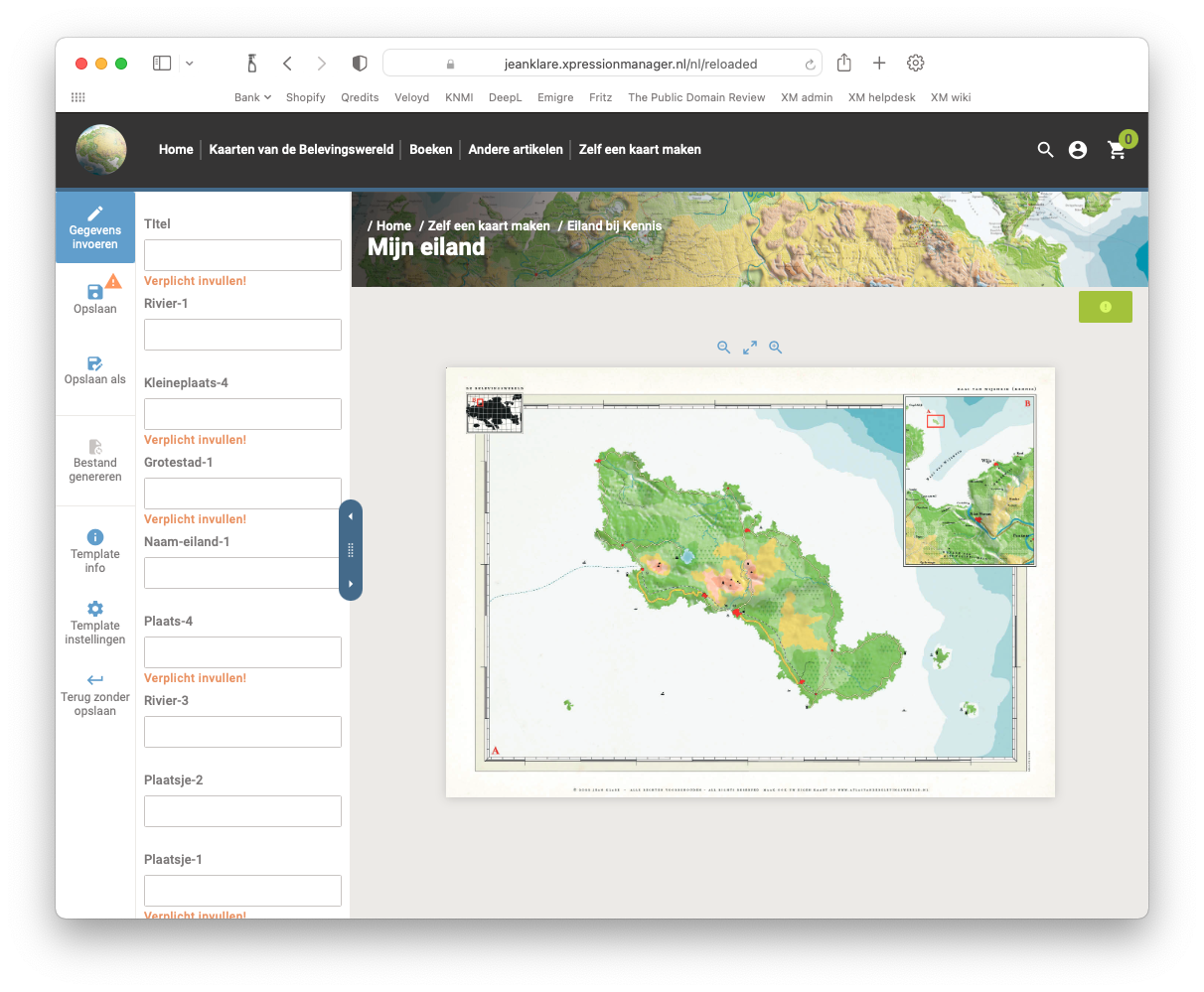 Sommige plaatsnamen zijn verplicht. Die zijn met oranje gemarkeerd. Dat zijn de plaatsnamen van een stad of dorp. Zo weet u zeker dat u er niet ééntje overslaat. De namen van rivieren, bergen, zeeën en gebieden zijn optioneel.
Sommige plaatsnamen zijn verplicht. Die zijn met oranje gemarkeerd. Dat zijn de plaatsnamen van een stad of dorp. Zo weet u zeker dat u er niet ééntje overslaat. De namen van rivieren, bergen, zeeën en gebieden zijn optioneel.
Stap 5 — Plaatsnamen invoeren
Zodra u een plaatsnaam heeft ingevuld wordt de afbeelding geüpdate. U ziet meteen hoe uw kaart eruit ziet.
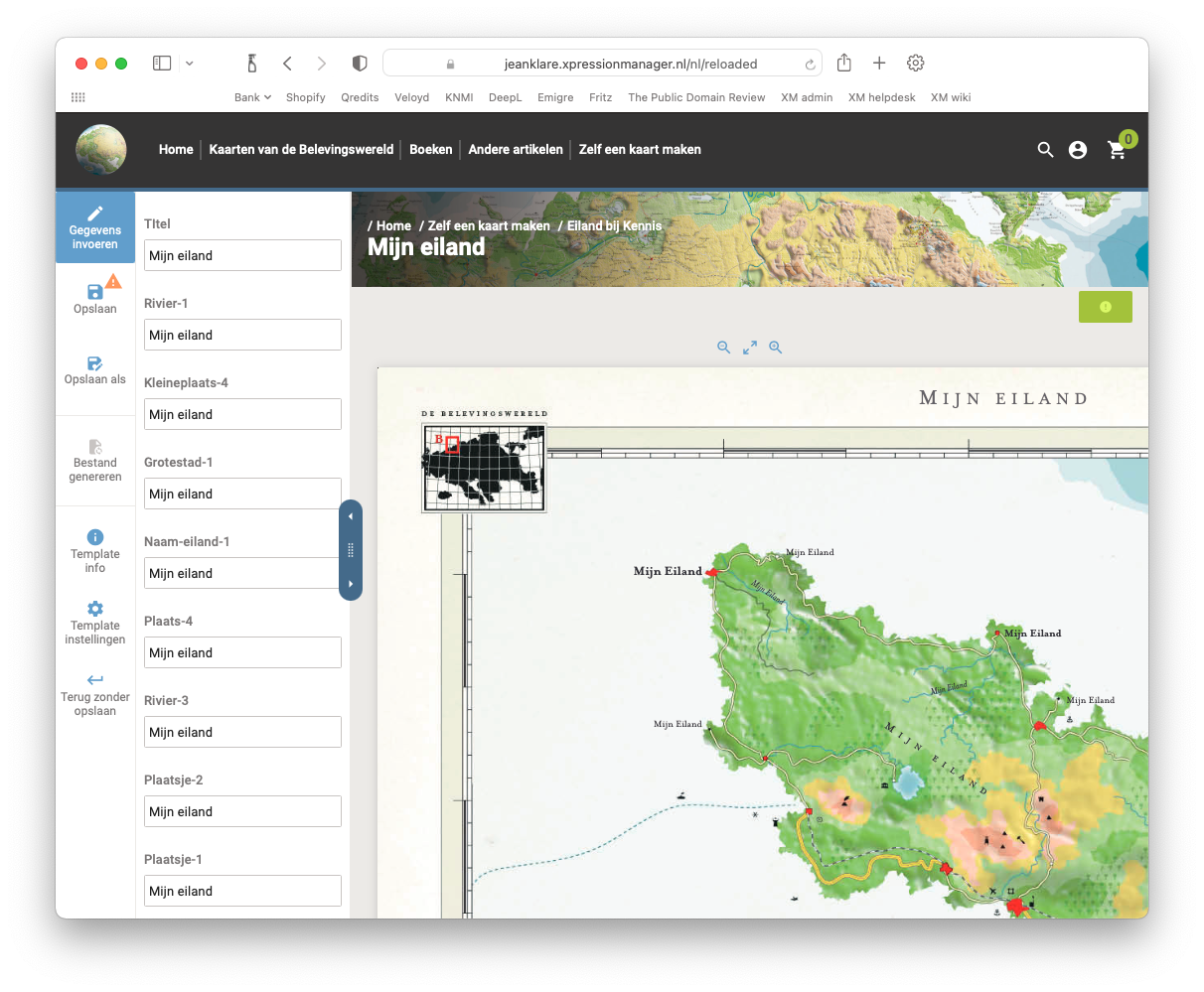 U kunt de invulvelden zo vaak veranderen als u wilt. Al uw plaatsnamen worden automatisch van hoofdletters voorzien.
U kunt de invulvelden zo vaak veranderen als u wilt. Al uw plaatsnamen worden automatisch van hoofdletters voorzien.
Maak gebruik van het knopje in de vorm van een blauw vergrootglas om uw kaart dichterbij te bekijken.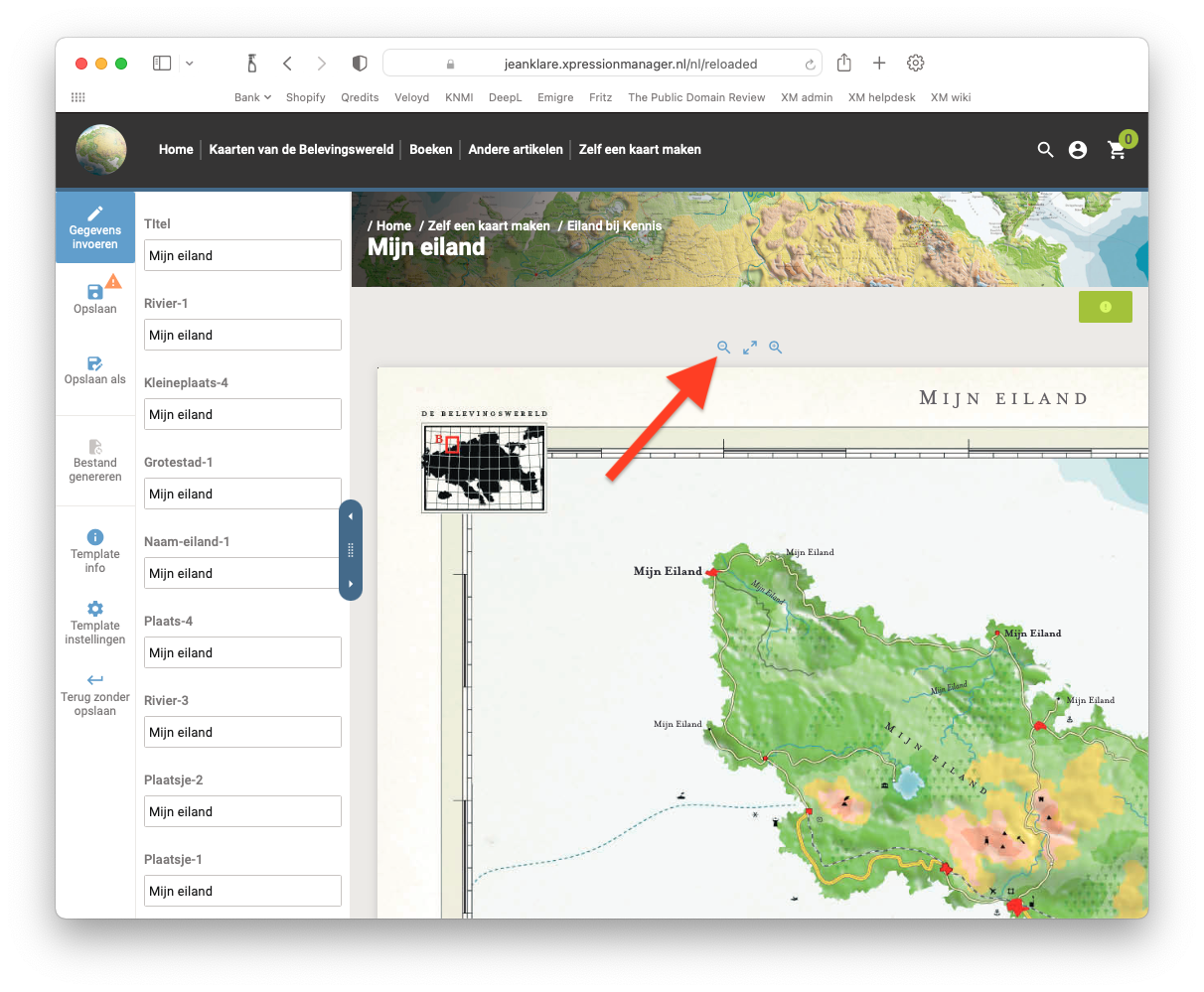
Als u links in de kolom een oranje waarschuwing ziet is uw kaart nog niet bewaard. Om uw kaart te bewaren klikt u links op de knop Bewaar.
Stap 6 — Bestellen
Rechtsboven ziet u de groene bestelknop. Indien er nog plaatsnamen ontbreken ziet u hier een uitroepteken als waarschuwing. Maar zodra alle noodzakelijke plaatsnamen zijn ingevuld verandert de knop en ziet u een winkelwagentje. Dat is het teken dat u een exemplaar van uw kaart kunt bestellen.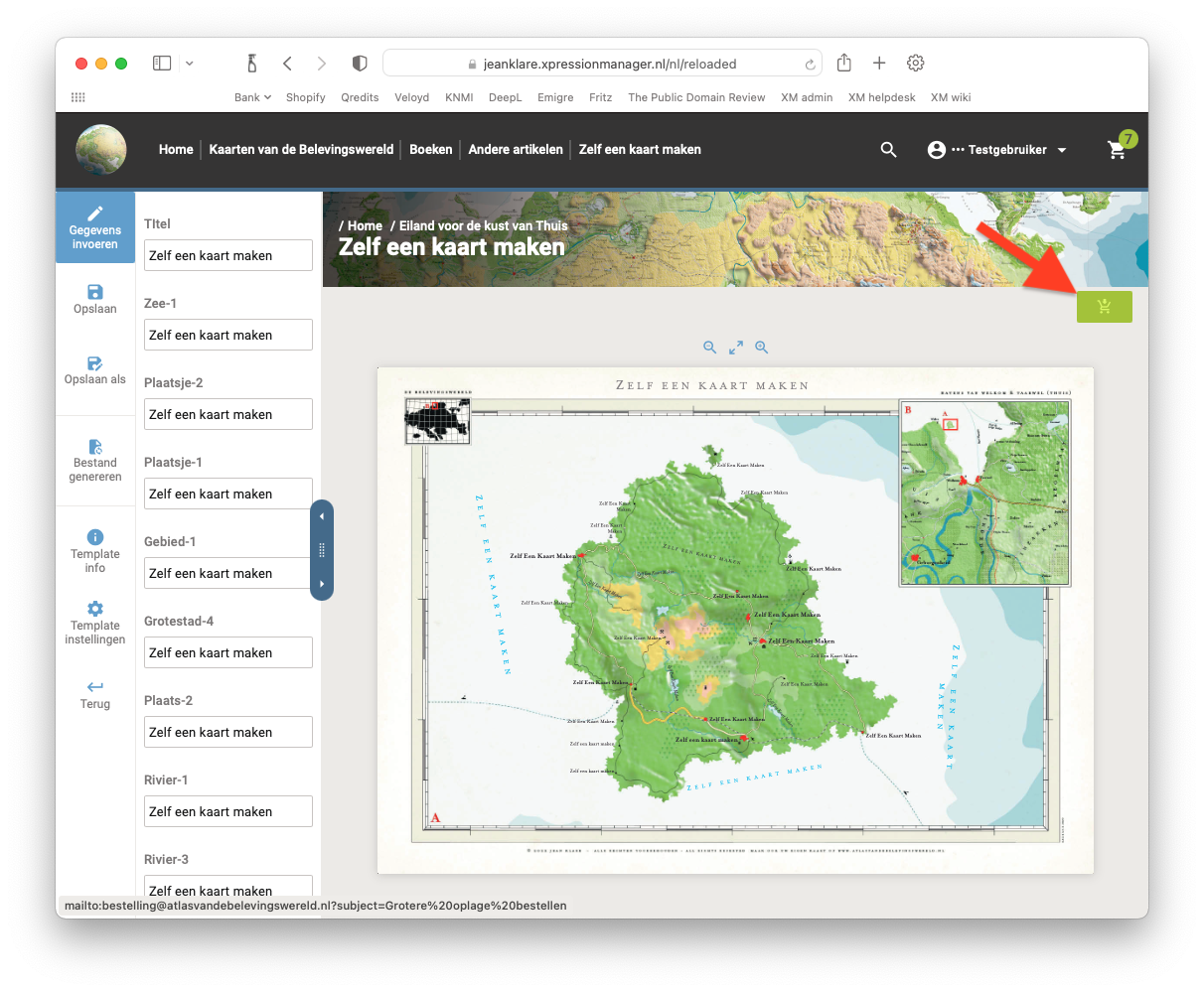
Let goed op voór het bestellen dat u geen spelfouten heeft gemaakt en dat alle plaatsnamen op de kaart passen. Controleer ook of hele lange plaatsnamen niet over elkaar vallen. Plaats pas uw bestelling als u goed heeft gecontroleerd of alle plaatsnamen kloppen! Uw betaling wordt niet gerestitueerd als er een fout in staat.
 Met de knop template informatie vindt u een toelichting op de lokatie het eiland of het gebied van uw kaart, en u ziet een overzicht van de prijzen voor een of meerdere afdrukken. Maar u ziet natuurlijk ook de prijs van uw afdruk bij het bestellen en betalen.
Met de knop template informatie vindt u een toelichting op de lokatie het eiland of het gebied van uw kaart, en u ziet een overzicht van de prijzen voor een of meerdere afdrukken. Maar u ziet natuurlijk ook de prijs van uw afdruk bij het bestellen en betalen.
Stap 7 — Varianten
U kunt verschillende versies maken of meerdere dezelfde kaarten van andere namen voorzien. Zo kunt u telkens een andere kaart maken van hetzelfde land.
Klik op de naam van uw kaart of op het potlood om uw kaart te openen en wijzigen. Klik rechts op de drie puntjes voor nog meer opties.
Meer vragen?
Als u vragen heeft, neem een kijkje op de pagina met veel gestelde vragen, of neem contact op voor een directe vraag.